Hur man aktiverar mörkt läge i Snapchat
Miscellanea / / July 07, 2022
Vi upplever ofta ansträngda ögon och huvudvärk när vi använder telefonen på natten. En av de främsta anledningarna är de ljusstarka LED-skärmarna och det blå ljuset som kommer ut ur dem som går direkt in i våra ögon. När det mörka läget började bli framträdande började även stora teknikjättar integrera mörkt läge i sina produkter. Google har redan rullat ut det mörka läget för sin sökresultatsida. Facebook har också det mörka läget, men Snapchat saknar fortfarande denna funktion på Android. Men den har funktionen mörkt läge för iOS-enheter. Oroa dig inte Android-användare, det finns flera sätt att få mörkt läge i Snapchat.
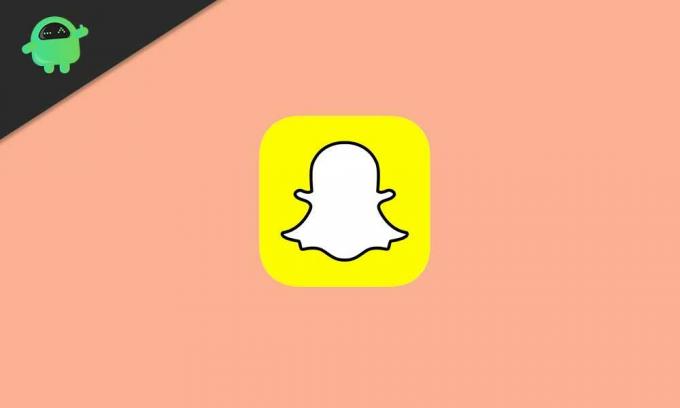
Före ett eller två år var mörkerlägesfunktionen begränsad till vissa applikationer. När utvecklarna hoppade in på tåget har vi nu en stor lista med appar som stöder ett mörkt färgschema. Tack vare systemomfattande mörka teman har bytet till mörkt läge blivit sömlöst. Kommer till snapchat, om du är en av dem som använder appen mest på natten (eller i mörk miljö) bör du byta till mörkt läge. Det minskar inte bara påfrestningar på ögonen och huvudvärk, utan det sparar också batteritiden.
Sidans innehåll
-
Så här aktiverar du mörkt läge i Snapchat
- Aktivera mörkt läge i Snapchat på iPhones
- Aktivera mörkt läge i Oppo-, Vivo- och OnePlus-telefoner
- Aktivera mörkt läge på vilken Android-telefon som helst
Så här aktiverar du mörkt läge i Snapchat
Aktivera mörkt läge i Snapchat på iPhones
- Öppna Snapchat-appen på din iPhone.
- Klicka på Bitmoji-ikonen i det övre vänstra hörnet för att öppna din Snapchat-profil.
- På profilsidan klickar du på inställningsikonen i det övre högra hörnet.
- Under MITT KONTO-inställningar ser du Appens utseende. Tryck på den.
- Välj Alltid mörkt för att aktivera mörkt läge på Snapchat på din iPhone.
Så här kan du enkelt aktivera mörkt läge i en iPhone. Om du är en Android-användare ges de nödvändiga stegen nedan.
Aktivera mörkt läge i Oppo-, Vivo- och OnePlus-telefoner
Det finns ett par smartphonetillverkare som inte bara erbjuder ett systemomfattande mörkt tema, utan du få även möjlighet att använda mörkt läge på valfri app oavsett om appen har denna funktion eller inte. För närvarande är den här funktionen tillgänglig på utvalda telefoner från Oppo, Vivo och OnePlus.
- Öppna inställningar app på din Android-telefon.
- Knacka på Display & ljusstyrka.
- Klick Inställningar för mörkt läge och tryck på Mörkt läge för appar från tredje part (beta).
- Nu kommer du att se en lista över installerade appar som är kompatibla med den här funktionen. Tack och lov finns Snapchat också där.
- Slå på reglaget bredvid snapchat för att aktivera mörkt läge i den här appen. Knacka Sätta på för att bekräfta ditt val.
Den här funktionen kanske inte fungerar med alla appar. Om du stöter på några problem med appen, inaktivera den för just den appen.
Aktivera mörkt läge på vilken Android-telefon som helst
Om din smartphone inte har möjlighet att aktivera mörkt läge för appar från tredje part, har vi en snygg lösning för dig också. Snapchat har dock rullat ut mörkerlägesfunktionen till iPhones, den håller fortfarande på att rullas ut på Android-telefoner. Varumärket har inte meddelat när det kommer att finnas tillgängligt för Snapchat Android-appen. Istället för att fortsätta vänta på detta, följ dessa steg för att tvinga aktivera mörkt läge i Snapchat på Android-enheter.
- Öppna appen Inställningar och tryck på System.
- Klicka på Avancerat och välj Utvecklaralternativ. Dessa steg kommer att vara olika från varumärke till varumärke. Om du inte kan hitta den, sök på Google för att gå in i utvecklarläge tillsammans med ditt enhetsnamn. Om du inte ser utvecklaralternativ, tryck 7 gånger på byggversionen för att aktivera den.
- Aktivera växeln bredvid i utvecklaralternativen Åsidosätt force-dark. Det kommer att aktivera mörkt läge på alla appar.
Alternativet Override force-dark är ganska likt Force Dark Mode-funktionen som många OEM-tillverkare tillhandahåller på sina telefoner. Inte bara på Snapchat, den mörka modellen aktiveras på alla appar efter att du har aktiverat den här funktionen. Observera att den här funktionen inte stängs av automatiskt. Du måste gå till utvecklaralternativen för att stänga av den.
Efter att ha aktiverat alternativet Åsidosätter force-dark om appar inte växlar till mörkt läge kan du inaktivera det. Av okända anledningar fungerar det inte med Snapchat på vissa enheter.
Så här kan du aktivera mörkt läge i Snapchat på vilken iPhone- eller Android-enhet som helst. Hur lätt var det för dig att aktivera det här alternativet på din telefon? Tycker du också att det mörka läget är mycket bättre än det vanliga? Låt oss veta dina tankar i kommentarerna nedan.
Annonser



